
Naš redoviti čitatelj Serg naišao na ovaj problem prilikom dizanja sustava Windows 8.
Dobar dan!Možete li mi pomoći oko mog problema. Tijekom instalacije najnovijih ažuriranja na Windows 8, kuća je iznenada isključila struju. Prijenosno računalo živjelo je na staroj bateriji nekoliko minuta i, naravno, propalo. Nakon što se svjetlost ipak dala, a sustav se počeo puniti, pojavio se ekran s natpisom "Konfiguriranje Windows ažuriranja nije uspjelo. Odbacite promjene. Ne isključujte računalo"Čekao sam nekoliko sati - učinak je nula. Ponovno pokretanje napajanja ni ne pomaže. Windows 8 se svaki put zaustavlja na ovom natpisu. Najzanimljivije je da sustav ne visi, kape se zaključavaju i zaključavaju brave zabavno trepću kad ih pritisnete, tvrdi disk se ponekad stegne, ali dok Desktop ne shvaća.

Jeste li se susreli s takvim problemom? Bilo kakve ideje kako mogu biti? Stvarno ne želim ponovno instalirati Windows.
Hvala unaprijed!"
Tako ćemo u ovom članku pokušati sažeti iskustvo stečeno rezultatom rješavanja problema na Serg laptopu i iskustvo drugih sretnika koji su se susreli sa sličnim problemom.
Sudeći prema tekstu poruke, iz nekog razloga Windows 8 nije uspio ispravno instalirati ažuriranja (u slučaju Serga zbog nestanka struje). Kao rezultat, pri sljedećem pokretanju pametni sustav odlučuje da je pad sustava uzrokovan problemom u jednom od instaliranih ažuriranja i pokušava ih prebaciti natrag, ali iz nekog razloga to ne može učiniti. Kao rezultat, zaustavljanje učitavanja računala s Windows 8 / Windows Server 2012 na zaslonu na kojem piše:
Konfiguriranje Windows ažuriranja nije uspjelo. Odbacite promjene. Ne isključujte računaloNa engleskom jeziku pogreška izgleda ovako:
Neuspjeh u konfiguriranju ažuriranja za Windows. Vraćanje promjena. Nemojte isključiti računalo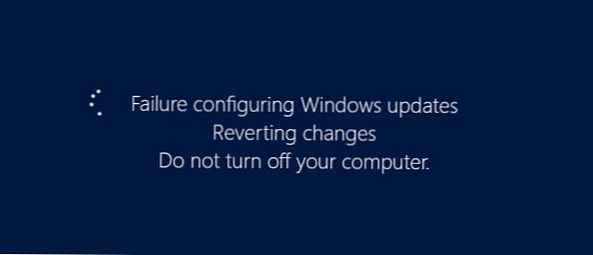
U nekim je slučajevima stvarno vrijedno pričekati nekoliko minuta / sati, nakon čega će sam sustav ispravno vratiti najnovija ažuriranja. Ali često se dogodi da se ovaj natpis pojavi pri svakom pokretanju i nekako ga je nemoguće normalno ukloniti i prijaviti u sustav.
Općenito, Microsoft je ovaj problem opisao u jednom od članaka svoje baze znanja - http://support.microsoft.com/kb/949358. U članku se kao moguće metode "liječenja" predlaže takve operacije (uzastopno, počevši od prve, prelazeći na sljedeće rješenje ako prethodna nije pomogla):
- Ponovo pokrenite računalo
- Odspojite sve prijenosne medije i vanjske tvrde diskove s računala i ponovno ga pokrenite
- Provjerite sustav pomoću Ažuriranja alata za Windows Update
- Koristite značajke za oporavak sustava (dizanje sustava s diska za instalaciju / pokretanje i povratak na jednu od prethodnih točaka oporavka)
- Poništite Windows 8 putem Osvježi ili Poništi
- Ponovno instalirajte OS
1 i 2 metode, mislim da ne trebaju dodatne komentare. Vrijedno je prvo probati.
Alat za uklanjanje problema sa sustavom Windows Update
Što se tiče 3 načina - dijagnostički program za ažuriranje sustava Windows 8 možete pokrenuti samo iz operativnog sustava, ali budući da se ne podiže, mi ćemo pokušati izvršiti takvu provjeru u sigurnom načinu rada.
vijeće. Opcija za pokretanje sigurnog načina rada u sustavu Windows 8 može se dodati kao zasebna stavka upravitelja pokretanja. Pojedinosti u ovom članku..Da biste to učinili, trebate pokrenuti sustav za pokretanje ili instalacijski disk / flash pogon za Windows 8. Tada moramo pokrenuti naredbeni redak. Ako koristite instalacijski disk sa sustavom Windows 8, najlakši način za to je pritiskom na kombinaciju tipki na zaslonu za odabir izgleda jezika / sustava smjena+F10.
U naredbenom retku izvršite
bcdedit / set current sigurnosna jedinica minimalna
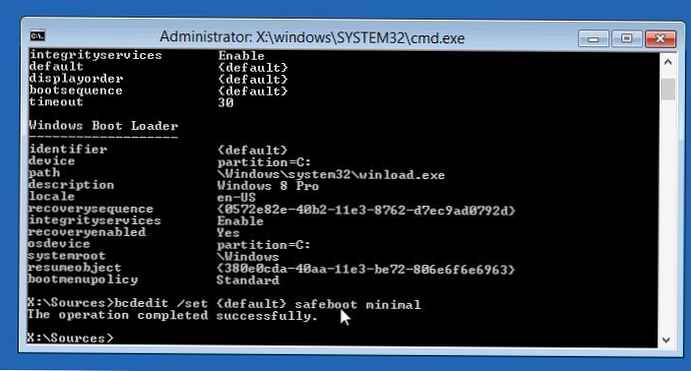
Nakon sljedećeg ponovnog pokretanja, računalo bi se trebalo pokrenuti u sigurnom načinu rada.
Pokrenite čarobnjaka za dijagnostiku usluge ažuriranja pokretanjem naredbe:
msdt / id WindowsUpdateDiagnostic
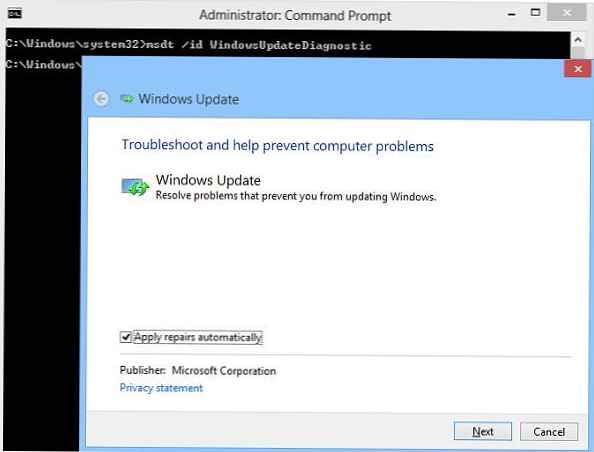
Zatim samo slijedite upute u čarobnjaku..
Nakon što čarobnjak završi, u sigurnom načinu rada onemogućite dizanje sustava Windows 8:
bcdedit / deletevalue default sigurno pokretanje
Ponovno pokrećemo sustav i pokušavamo dignuti sustav kao i obično. Ako ne pomogne, prijeđite na sljedeću metodu..
Oporavak sustava
Po potrebi pokušajte s oporavkom sustava tako što ćete pokrenuti sustav za pokretanje / instalacijski disk i provjeriti hoće li problem nestati.
Ako to i dalje ne pomaže, ali ponovno instalirajte / resetirajte Windows, oh, ne osjećate se tako, prvo isprobajte ove motodikse.
Očistite predmemoriju ažuriranja
Još jednom se pokrećemo u sigurnom načinu (opisano gore), otvorimo naredbenu liniju i izvršimo čišćenje sadržaja mape C: \ Windows \ SoftwareDistribution \ Download \ (Windows preuzima ažuriranja u ovu mapu i počinje ih instalirati odavde)). To možete učiniti izravno iz istraživača ili pomoću ove naredbe:
ren C: \ Windows \ SoftwareDistribution \ Download Download.oldprimjedba. Naredba ne briše, ali preimenuje direktorij Download u Download.old
Onemogućite automatski pokretanje usluge Windows Update:
sc config wuauserv start = onemogućen
Provjerite da li se Windows 8 pokreće u normalnom načinu rada, ako je tako, omogućite automatsko pokretanje usluge ažuriranja i pokrenite je:
sc config wuauserv start = automatski neto start wuauserv
Sustav mora ponovno preuzeti ažuriranja i instalirati ih..
Ako ne pomogne, nastavite dalje
Oporavak trgovine komponentama Windows 8
Pokušajmo vratiti pohranu komponenti sustava Windows 8 pomoću DISM-a. Da bismo to učinili, ponovno se pokrećemo u sigurnom načinu rada i u naredbenom retku izvršimo sljedeće naredbe:
DISM.exe / Online / Cleanup-image / Scanhealthprimjedba. Naredba se može izvoditi dugo, do nekoliko sati, pripazite da pričekate.
DISM.exe / Online / Cleanup-image / Restorehealth
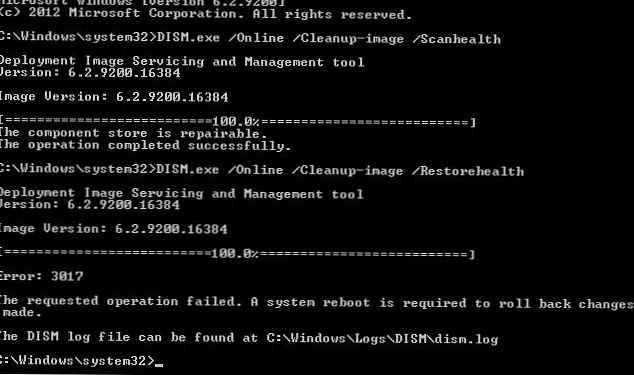
Isključite boot u sigurnom načinu rada i provjerite da li se Windows 8 učitava u normalnom načinu rada.
Ako to ne pomogne, a natpis "Konfiguriranje ažuriranja sustava Windows. Vraćanje promjena" ne nestane, vjerojatno biste trebali razmisliti o resetiranju ili ponovnoj instalaciji sustava ...











